作者:乔山办公网日期:
返回目录:ppt怎么做
前几天有小伙伴问小编,有没有比较简单的PPT动态背景制作方法。当然有,今天小编就将这个方法分享给大家。PPT动态背景是什么样子的呢?是下图这样的。

那么,这种类型的PPT动态背景制作起来难不难呢?其实并不难,超级简单,即使你没有很强的PPT相关基础,也可以一看就会做,学会制作PPT动态背景,可以让你的PPT更加分,秒变高逼格。接下来就来说说具体的制作步骤,根据步骤进行操作即可(记得先准备好要用的动态视频素材)。
1.幻灯片母版
首先,你需要打开幻灯片母版,幻灯片母版在哪里打开呢?打开PPT,点击【视图】,再选择【幻灯片母版】,选择合适的幻灯片版式。
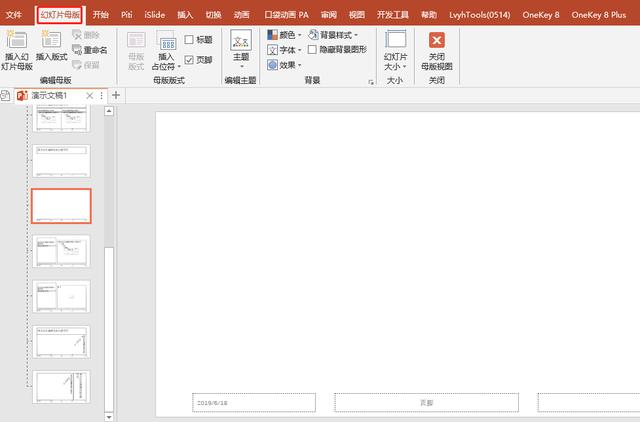
2.插入视频
接着点击【插入】,选择【媒体】,再点击【视频】,然后选择视频所在位置,打开它,选择想要应用的动态视频。
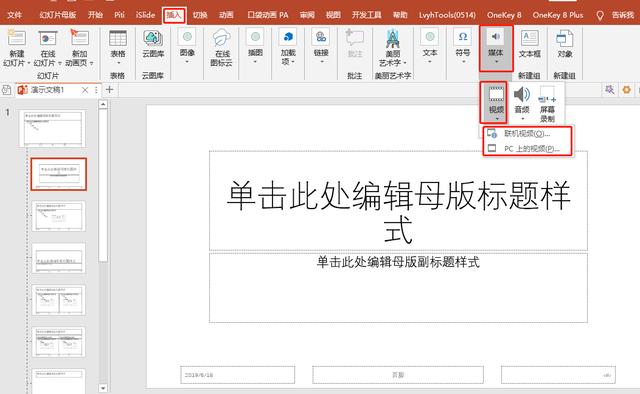
3.播放设置
再接下来,就是进行播放设置了,选中视频,点击【播放】,然后将开始选择【自动】,勾选【循环播放,直到停止】。
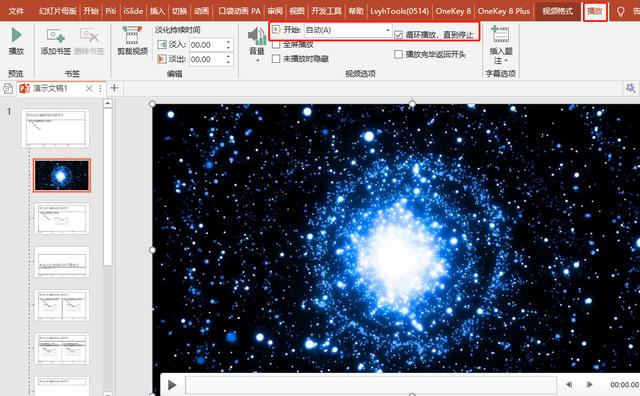
4.版式应用
最后,关闭【幻灯片母版】视图,点击【开始】,在【幻灯片】中选择刚刚的样式进行应用。
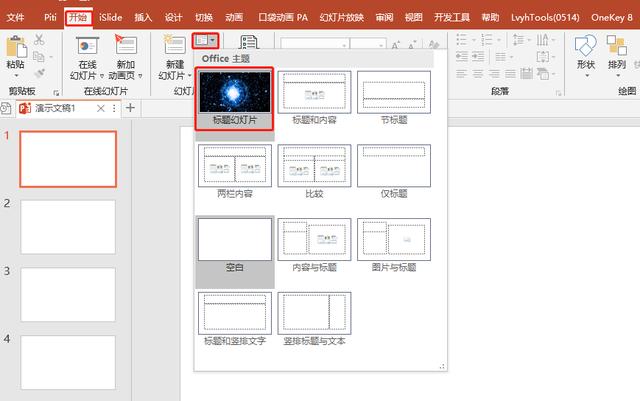
然后就可以尽情发挥你的创意,在PPT中进行素材添加或文本排版设计,做出炫酷又高逼格的PPT。怎么样?这样做动态背景是不是很简单?最后再附上两张效果图~觉得还不错的话,就给我点个赞吧,感恩~
优美雪花

喜庆烟花
